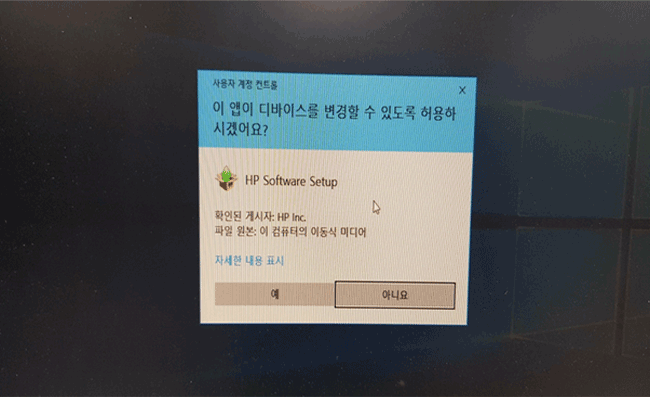Z240 Workstation / Z2G4 Workstation / Z4G4 Workstation / Z6G4 Workstation / Z8G4 Workstation의
기본 Win10Pro 운영체제는 Factory 출고시에 HDD에 이미지가 있어서 복구 진행시 F11를 클릭하여 복구진행을 합니다.
사용간의 HDD가 Format되거나, HDD의 문제로 인해서 교체시에 복구하기가 난해합니다.
이를 대비하여, 저희 Allserver에서는 Workstation 출고시에 Workstation 복구USB를 장비와 함께 출고합니다.
여기서는 HDD 운영체제 복구방법에 대해서 소개하고자 합니다.
(TEST_Z4G4 기준 : C:\256GB SSD, D:\ 1TB DISK 장착 / 인터넷Cable연결)
★ 복구용 USB로 운영체제 공장 초기화시 D:\도 초기화가 되므로,
필히 백업 혹은 전원/Data Cable을 제거한 후에 진행하시기 바랍니다.
<그림1> 장비에 복구용 USB를 꽂아서 ESC를 눌러 F9번으로 Boot Menu 진입합니다.
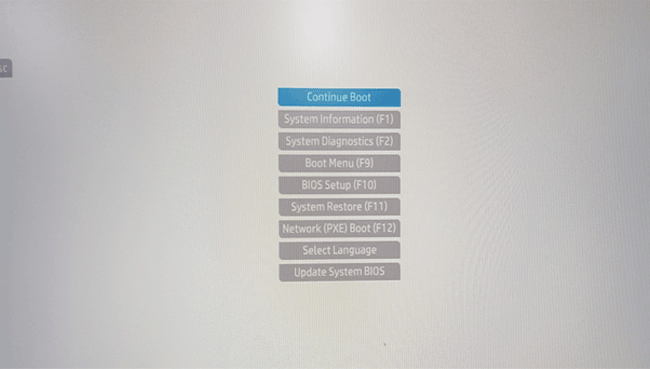
<그림2> "UEFI-SanDiSK"를 선택하고 클릭합니다.
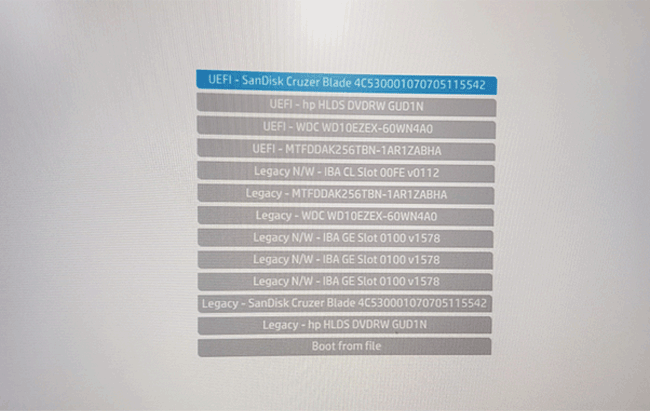
<그림3> 선택하고자 하는 "Language" 선택하시고 "Next"를 클릭합니다.
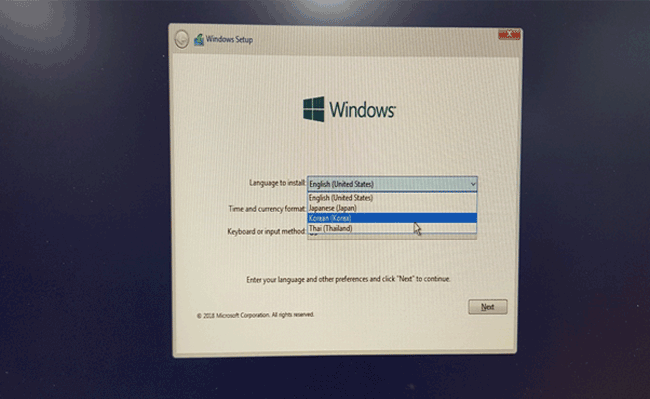
<그림4> 여기서는 "한국" 선택 후 "Next"를 클릭합니다.
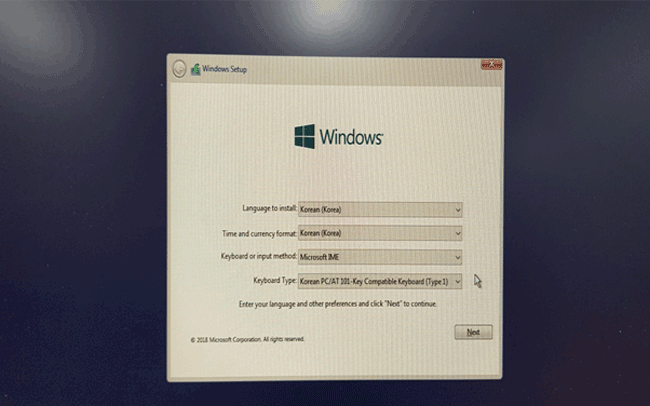
<그림5> "Win10"을 선택하고 "Next"를 클릭합니다.
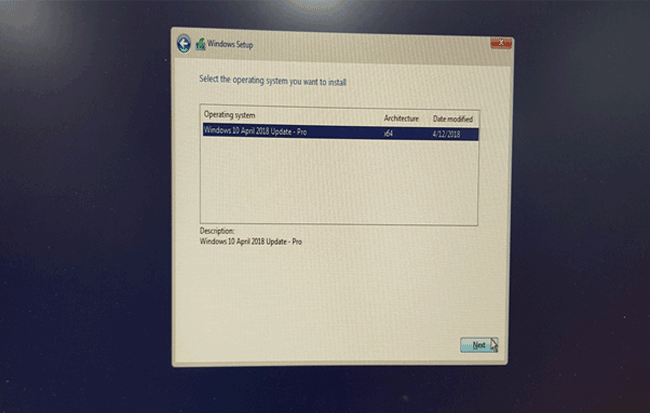
<그림6> "I accept the license terms"를 체크하고 "Next"를 클릭합니다.
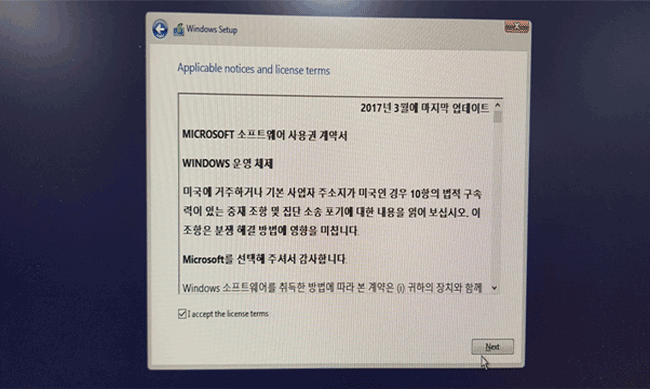
<그림7> "256GB SSD" 선택하고 "Next"를 클릭합니다.
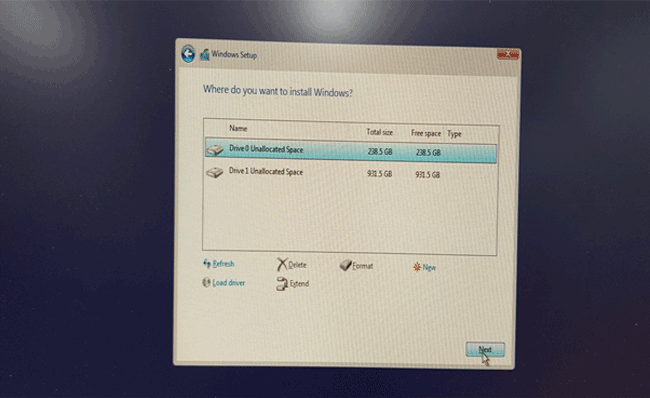
<그림8> "한국" 선택하고 “예”를 클릭합니다.
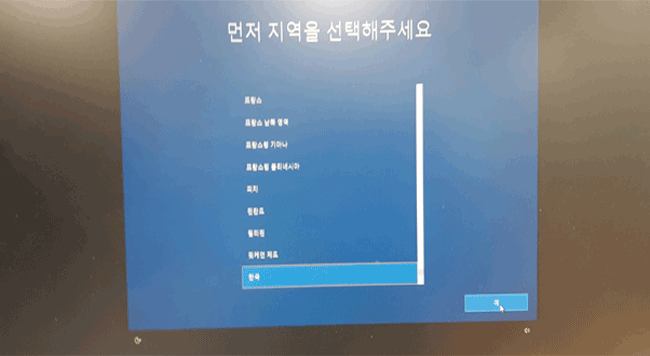
<그림9> "Microsoft 입력기" 선택 후 “예”를 클릭합니다.
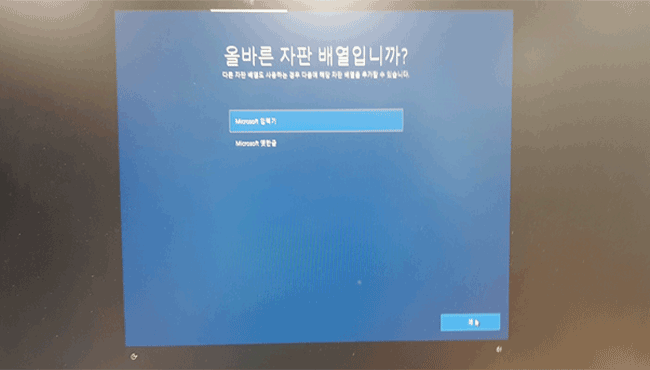
<그림10> "건너뛰기"를 클릭합니다.
.gif)
<그림11> "개인용 설정" 선택 후 "다음"을 클릭합니다.
.gif)
<그림12> "오프라인 계정" 클릭 후 "다음"을 클릭합니다.
.gif)
<그림13> “아니오”를 클릭합니다.
.gif)
<그림14> admin으로 기재 후 "다음"을 클릭합니다.
.gif)
<그림15> 암호를 공란으로 두시고 "다음"을 클릭합니다.
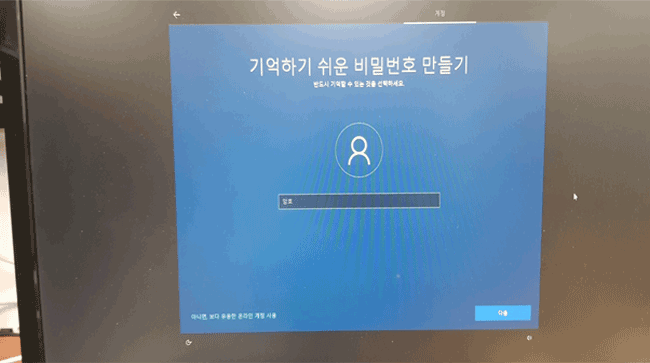
<그림16> “수락”을 클릭합니다.
.gif)
<그림17> 기다리시면 됩니다.
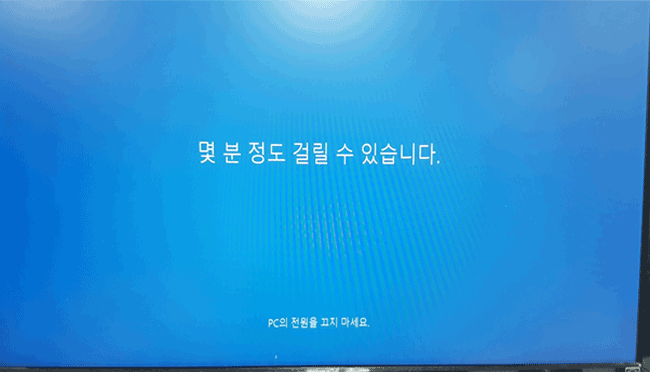
<그림18> 로그인이 되면서 장치관리자에 모든 Driverpack이 설치된 화면입니다. (자동설치됨)
★ <그림18>와 상이하고 Driver가 올라오지 않았다면, 탐색창에서 복구 USB로 갑니다.
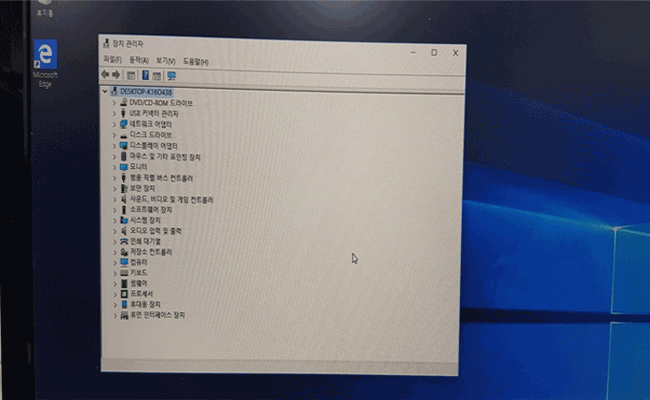
<그림19> Shortcut_to_HPSoftwareSetup.exe 더블 클릭하여 Driver 진행합니다.
.gif)
<그림20> 예를 클릭하여서 수동 진행하시면, 장비가 재부팅 후에 Driver Scan한 품목이 올라옵니다.
전체 선택후에 Driver를 설치 진행하시면, <그림18>처럼 Driver 모두 올라옵니다.